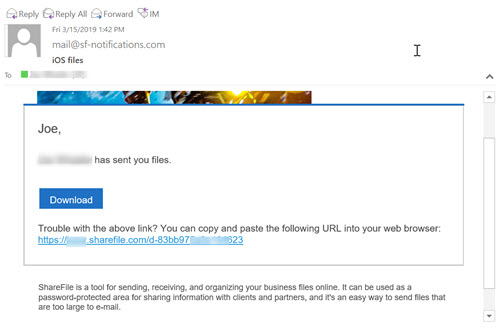Dateien freigeben
In den folgenden Schritten wird erläutert, wie Sie mit Ihrem iOS-Gerät Dateien in Citrix Files freigeben.
-
Navigieren Sie auf Ihrem Gerät zu dem Ordner mit den Dateien, die Sie freigeben möchten.
-
Tippen Sie auf die Ellipse (…).
-
Tippen Sie im Menü auf “Freigeben”.
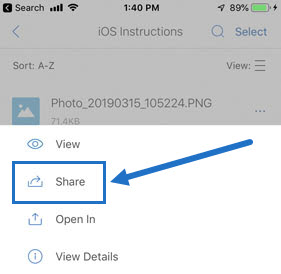
-
Im folgenden Fenster können Sie entweder “E-Mail mit Citrix Files” oder “Link anfordern” auswählen. Fahren Sie mit dem nächsten Schritt fort, um die Option “E-Mail mit Citrix Files” zu verwenden. Wenn Sie die Option “Link anfordern” verwenden möchten, fahren Sie mit Schritt 6 fort.
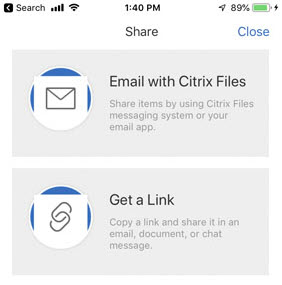
-
Tippen Sie auf “E-Mail mit Citrix Files”.
-
Geben Sie einen Empfänger für die Nachricht ein. Sie können eine E-Mail-Adresse manuell eingeben oder Benutzer aus Ihrem Adressbuch auswählen.
-
Geben Sie einen Betreff für Ihre Nachricht und ggf. zusätzlichen Text in den Textkörper ein.
-
Mit “Nachrichtenoptionen bearbeiten” können Sie Folgendes anpassen:
- Kopie der E-Mail an mich senden - Sie erhalten eine Kopie der E-Mail-Nachricht.
- Mir bei Dateizugriff E-Mail senden - Sie erhalten eine Benachrichtigungs-E-Mail, wenn die Datei angesehen oder heruntergeladen wird.
- Empfänger müssen sich anmelden - Empfänger müssen sich mit ihrem Citrix-Konto anmelden. Wenn der Empfänger noch kein Benutzer in Ihrem Konto ist, muss er vor dem Zugriff auf die Datei einen Benutzernamen und ein Kennwort erstellen.
- Ablauf des Zugriffs - Legen Sie fest, wie lange der Downloadlink zugänglich ist. Wenn Sie eine auf Ihrem Computer gespeicherte Datei senden, wird der Zugriff auf die Standarddauer festgelegt, die Dateien in der Dateibox verbleiben.
- Zugriffe pro Benutzer - Begrenzen Sie die Anzahl der Aufrufe oder Downloads.
- Verknüpfung immer mit der neuesten Version der Datei - Diese Funktion ist nur für Benutzer mit aktivierter Dateiversionierung verfügbar.
-
Wenn Sie bereit sind, tippen Sie auf “Freigeben”. Unten im Bildschirm wird die Meldung “Datei wurde freigegeben” angezeigt.
-
Tippen Sie auf “Link anfordern”. Sie können entweder die iOS Messaging-App oder die E-Mail-App zum Senden auswählen. In diesem Fall verwenden wir die E-Mail-App.
-
Tippen Sie auf “Mail”. Eine neue Nachricht wird angezeigt, die im Nachrichtentext einen Link für die freigegebene Datei enthält.
Folgen Sie den Anleitungen für Ihre Mail-App, um die Nachricht mit dem Link zu senden. Der Empfänger erhält eine Nachricht ähnlich der Folgenden: